Tipps zu Windows IME – Kennenlernen von Windows IME mais a fundo!
Apesar de ser bem conhecido por muitos estudantes de japonês, o Windows-IME ainda me parece pouco explorado pela maioria das pessoas. Por causa disso, achei que seria interessante escrever uma série de artigos sobre os recursos encontrados no suporte a japonês do windows, também conhecido como Windows IME.
Tipps zu Windows IME – Kennenlernen von Windows IME
O objetivo é aumentar o conhecimento das pessoas a cerca dos recursos encontrados no windows e como poder usa-lo em nosso dia-a-dia com mais facilidade e comodidade. Além de auxiliar aquelas pessoas que utilizam o computador para aprender japonês, mostrando métodos que podem ajudar a escrever em japonês no PC de modo muito mais produtivo.
No artigo de hoje, vamos entender o que é o Windows IME, descobrir como usar a barra de idiomas em japonês e ter uma visão geral de seus principais recursos. Além de algumas dicas iniciais sobre como utiliza-lo em nosso computador.
Não perca os artigos com Dicas de Windows IME
Caso não queira perder nenhum dos artigos publicados neste site com dicas sobre como utilizar o Windows IME, recomendo assinar o Feed RSS grátis do Língua Japonesa. Com ele, você ficará sabendo quando um novo artigo entrou no ar, ou então receberá um e-mail com os novos artigos do Língua Japonesa.
Faço questão que o Feed RSS seja sempre completo, possuindo o mesmo conteúdo dos artigos postados no site. Assim, todos os leitores do Língua Japonesa poderão acompanhar as novidades de um modo muito mais confortável.
Clique aqui para assinar o nosso Feed RSS grátis.
Clique aqui para assinar o nosso Feed RSS grátis por e-mail.

O que é o Windows IME?
O Windows IME é um conjunto de programas que nos permitem escrever em japonês no PC (Personal Computer ou Computador Pessoal). Com ele, podemos usar qualquer programa que permita edição de textos para escrever usando as letras japonesas, sejam elas em hiragana, katakana ou kajis.
As palavras e frases escritas com letras japonesas neste site, por exemplo, foram escritas usando o Windows-IME e um simples editor de textos, como o Microsoft Word.
O mais importante sobre usar o Windows IME não é o fato de poder ver as letras japonesas de sites, arquivos de textos, eBooks e etc, mas o de poder escrever no computador também. Dessa forma, podemos interagir com comunidades virtuais e conversar com japoneses nativos, mesmo não morando no Japão. Através desta interação, podemos aprender mais japonês e fazer novos amigos.
Como eu consigo o Windows IME?
Geralmente, o Windows IME não vem instalado no computador. Por causa disso, é necessário realizar a instalação dele a partir do CD de instalação do próprio Windows ou baixar um programa de instalação no próprio site da Microsoft.
Lembre-se que existe um programa de instalação específico para cada sistema operacional. Isso significa que, se seu Windows for o Vista, então deverá baixar o programa adequado para ele.
No meu caso, como o sistema operacional do meu computador é o Windows XP, usei o próprio CD de instalação do Windows XP para instalar o Windows IME.
Eu não tenho o CD de instalação do Windows
Se você não possui o CD de instalação do Windows, poderá baixar um dos programas de instalação no próprio site da Microsoft. Mas tome cuidado. Caso seu Windows, ou Office, seja pirata, a Microsoft pode descobrir e o seu Windows IME poderá funcionar somente por um pequeno período de tempo.
Por causa disso, recomendo utilizar o próprio CD de instalação do seu Windows. Se não tiver um, e ainda quiser usar o suporte a japonês do Windows, sugiro que o compre.
No Língua Japonesa tem um artigo específico sobre como instalar o Windows IME no computador. Apesar de ser um artigo criado usando o Windows XP, ele segue o mesmo padrão utilizado em todas as outras versões do Windows, com pequenas variações entre as versões do sistema operacional da Microsoft. Clique no link abaixo para acessar o guia de instalação do Windows IME.
Como instalar o suporte a japonês do Windows ( Windows IME ).
Existe outra maneira de escrever em japonês no computador?
Existe sim. Pensando na dificuldade de muitos estudantes de japonês, algumas pessoas começaram a criar outros meios de escrever em japonês no PC sem a necessidade de instalar o Windows IME.
Como esses programas servem para escrever em japonês no computador sem o Windows IME, a limitação deles é que você só poderá escrever em japonês através desses mesmos programas. Depois disso, terá que copiar e colar o texto. Pense neles como seu editor de textos favorito com funções específicas para escrever em japonês.
Alguns desses programas já foram recomendados no japanische Sprache, mas caso você queira rever alguns deles ou conhecê-los pela primeira vez, basta clicar em qualquer um dos links abaixo:
Wakan ? Ferramenta grátis para aprender japonês
JWPce ? Escreva em japonês num editor de textos japonês
Ajax IME ? Como escrever em japonês na internet
Como usar a barra de idiomas do Windows IME
Para aqueles que ainda não conhecem, a barra de tarefas é a barra horizontal que se encontra geralmente na parte de baixo do monitor. Essa barra também possui o botão iniciar do Windows, botões que representam as janelas ou programas abertos, e outras opções.
No lado direito da barra de tarefas, próximo ao relógio, você poderá encontrar a barra de idiomas. Ela geralmente aparece como um pequeno botão com duas letras maiúsculas. As duas letras representam o idioma atualmente selecionado.
![]()
No meu computador, a barra de idiomas não aparece…
Em alguns computadores, a barra de idiomas não está visível. Isso é comum, devido as configurações de seu sistema operacional. Já encontrei casos onde os usuários instalaram o Windows IME e mesmo assim, não conseguiam usa-lo, uma vez que a barra de idiomas não aparecia.
Se este for o seu caso, basta clicar com o botão direito do mouse sobre uma região vazia da barra de tarefas, clicar nas opções barra de ferramentas und dann weiter barra de idiomas. Depois disso, a barra de idiomas deve ficar visível na barra de tarefas.
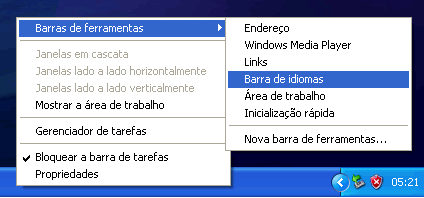
Selecionando e trocando idiomas
Para trocar ou ver todos os idiomas instalados no computador, basta clicar no botão com as duas letras maiúsculas. Depois que você clicar, vai aparecer uma lista dos idiomas disponíveis em seu Windows.

Note que o idioma marcado com um “v”, é o idioma atualmente selecionado em seu sistema operacional. Além disso, cada idioma é representado por duas letras maiúsculas.
Como já instalamos o Windows IME com suporte a japonês, o idioma japonês aparece como disponível para utilização.
Para selecionar qualquer outro idioma, basta clicar sobre um item da lista. E caso queira retornar ao idioma anterior, basta repetir o procedimento, clicando no botão com duas letras maiúsculas da barra de idiomas na barra de tarefas e selecionando o idioma anterior.
Expandindo e ajustando a barra de idiomas
Em computadores brasileiros, o idioma padrão é o PT, ou português. No caso deste artigo, vou selecionar a opção japanisch ou JP.
Em muitos casos, a seleção do idioma Japonês não muda muito a aparência da barra de idiomas. Isso acontece porque ela aparece sem opções ou com opções resumidas. Para expandir a barra de idiomas, mostrando todas as opções dela, basta clicar com o botão direito nas duas letras maiúsculas e selecionar a opção Ajustar a posição da barra de idiomas.

Feito isso, devem aparecer novos botões na barra de idiomas em japonês. Ainda assim, podem não aparecer todas as opções do Windows IME. Para exibir as opções completas, ainda teremos que clicar na opção Ícones adicionais na barra de tarefas do mesmo menu.
Para isso, clique novamente com o botão direito do mouse sobre o botão da barra de idiomas (aquele com as letras maiúsculas) e selecione a opção Ícones adicionais na barra de tarefas.
Agora, sua barra de idiomas deve estar semelhante à exibida na imagem abaixo, mostrando todas as opções do Windows IME.
![]()
Cada ícone exibido nesta barra de tarefas, representa opções de configuração ou formas diferentes de escrever em japonês no PC. Isso é o que chamamos de Windows IME, ou suporte a japonês do windows, e falaremos sobre muitas dessas opções durante a nossa série de artigos.
Movendo a barra de idiomas e encaixando na barra de tarefas
Para aqueles que gostam de personalizar o seu windows, a barra de idiomas permite ser movida para outros lugares da área de trabalho. Mas enquanto ela estiver minimizada na barra de tarefas, não será possível move-la.
Para mover a barra de idiomas, basta clicar no botão de maximizar, um pequeno botão com dois quadrados sobrepostos no final da barra de idiomas.![]()
Depois disso, a barra de idiomas será desencaixada da barra de tarefas, permitindo que você possa arrastá-la para qualquer parte da área de trabalho.
Quando desejar adicionar novamente a barra de idiomas na barra de tarefas, basta clicar no botão minimizar, o botão com um traço no final da barra de tarefas, ou então arrastar a barra de idiomas para a barra de tarefas.
![]()
O Windows IME japonês e suas principais opções
Apesar de muitos estudantes de japonês usarem o Windows IME para escrever em japonês no PC, a maioria deles ainda não conhecem as opções que o suporte a japonês do Windows nos oferece.
No artigo de hoje, descobrimos como utilizar a barra de idiomas e exibir as opções para o idioma japonês. Agora vamos ter uma visão geral das muitas opções que o Windows IME japonês nos oferece e que vamos conhecer nos próximos artigos.
Escrever em japonês no PC
Esta é a opção mais usada pelos estudantes de japonês que utilizam o Windows IME. A primeira coisa que notamos ao selecionar o idioma japonês na barra de idiomas, e digitamos algum texto, é que ele fica sublinhado e na medida em que digitamos, o texto vai sendo modificado para hiragana.
Além disso, podemos usar alguns comandos, como a barra de espaço, para converter o texto entre hiragana, katakana, kanjis e as letras do nosso alfabeto. Durante a nossa série de artigos, vamos conhecer algumas teclas de atalho e comandos que podem ser muito úteis para estudantes de japonês.
Escrever em japonês usando o mouse
A maioria dos estudantes de japonês desconhece esta opção do Windows IME, mas ela permite escrever em japonês usando o mouse para desenhar os símbolos japoneses. Além de ser uma opção interessante quando não lembramos à pronúncia de um kanji, pode ser um modo de praticar a escrita memorizando a ordem dos traços dos símbolos japoneses.
Nesta série de artigos, vamos aprender a utilizar o Windows IME para escrever usando o mouse, juntamente com muitas opções relacionadas com o assunto.
Outras ferramentas e funcionalidades do Windows IME
Além de fornecer opções para escrever em japonês no PC, o Windows IME também nos oferece um conjunto de ferramentas adicionais, como teclado virtual ( que simula o funcionamento de um teclado japonês ), busca de kanjis por ordem dos traços, radicais e muito mais.
Durante esta série de artigos com dicas sobre o Windows IME, considere enviar mensagens com suas dúvidas, dicas ou sugestões sobre o assunto. Sua participação pode ajudar a melhorar os próximos artigos e outros estudantes de japonês como eu e você.